티스토리 블로그 폐쇄 및 삭제 방법 안내
티스토리를 운영하다 보면 예상치 못한 저품질 판정이나 수익 저조 등의 이유로 블로그 폐쇄를 고려하는 경우가 있습니다. 특히 반복적인 저품질 문제로 더 이상 운영 의미가 없다고 판단될 때, 블로그를 깔끔하게 정리하는 것이 필요하죠. 이번 포스팅에서는 티스토리 블로그를 안전하고 확실하게 폐쇄하는 방법을 단계별로 안내드립니다.
티스토리 블로그 폐쇄를 결심하게 된 이유
개인적으로 티스토리를 여러 개 운영하며 수익을 올려왔지만, 최근 잦은 저품질 이슈로 블로그 신뢰도가 크게 하락했습니다. 무려 3번째 저품질을 경험하면서 더 이상 운영 의미를 느끼지 못했고, 수익도 크게 줄어들어 블로그 하나를 폐쇄하기로 결정했습니다. 다행히도 티스토리 블로그를 폐쇄하는 과정은 생각보다 간단하고 직관적이었습니다.

티스토리 블로그 폐쇄 방법
1. 티스토리 로그인 및 블로그 목록 확인
티스토리 계정에 로그인하면 우측 상단에 톱니바퀴 모양의 관리 버튼이 있습니다. 클릭하면 현재 운영 중인 블로그 목록이 표시되며, 운영 가능한 블로그 수는 총 10개, 동시에 관리할 수 있는 블로그는 최대 5개까지 가능합니다.

2. 폐쇄할 블로그의 설정 진입
폐쇄를 원하는 블로그의 우측 톱니바퀴 아이콘을 클릭 합니다.

하단으로 스크롤하여 '관리 → 블로그' 항목을 선택합니다.
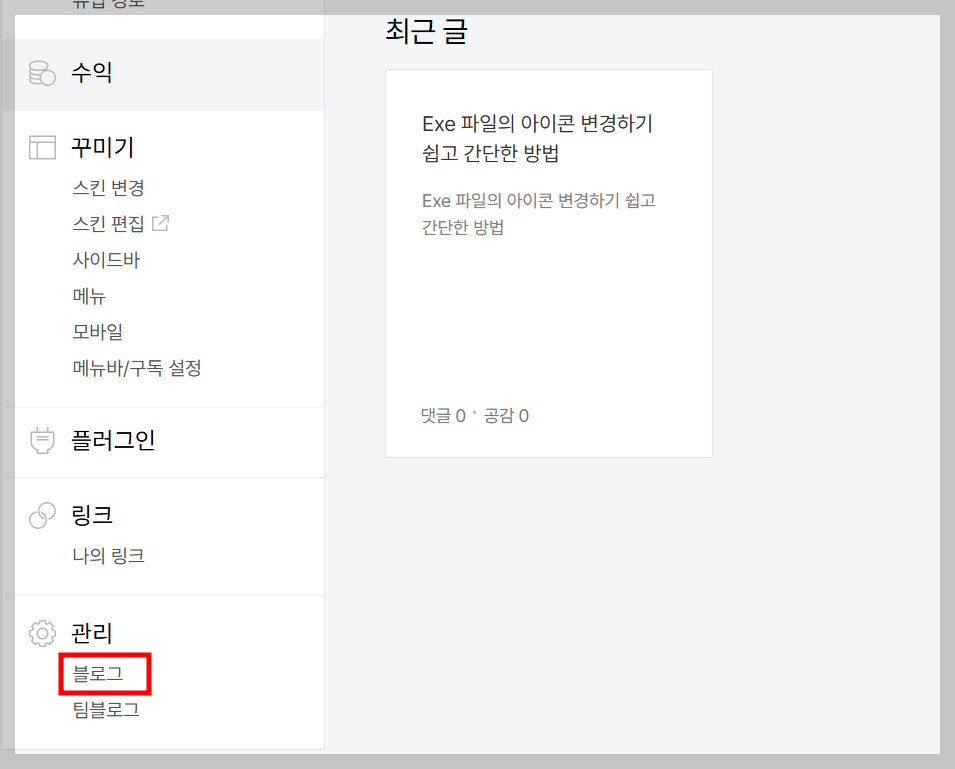
3. 데이터 관리 항목 선택
블로그 관리 화면 하단에 위치한 ‘데이터 관리’로 이동합니다. 이곳에서는 블로그 백업 및 폐쇄를 진행할 수 있습니다. 혹시 나중을 위해 콘텐츠를 저장하고 싶다면 백업 기능도 함께 활용하세요.

4. 블로그 폐쇄 체크 및 진행
‘블로그 폐쇄’ 항목을 찾고, 하단의 체크 박스에 체크한 후 ‘폐쇄하기’ 버튼을 클릭합니다. 단, 동일한 블로그 주소는 5일 동안 재사용이 불가하니 이 점은 참고하시기 바랍니다.

5. 이메일 인증 절차
폐쇄 요청 후, 티스토리 계정에 연결된 대표 이메일로 블로그 폐쇄 인증 메일이 전송됩니다. 해당 메일을 열어 ‘폐쇄하기’ 버튼을 다시 한 번 클릭해야 최종 블로그 삭제가 완료됩니다.

6. 폐쇄 확인 메시지
인증 절차를 완료하면 “권한이 없거나 존재하지 않는 페이지입니다.”라는 메시지를 통해 블로그가 폐쇄되었음을 확인할 수 있습니다. 이후, 대표 이메일로 블로그 폐쇄 완료 메일도 도착하게 됩니다.

리뷰를 마치며
티스토리를 삭제하는 과정은 생각보다 간단하고 명확합니다. 블로그 운영이 더 이상 의미 없다고 판단된다면, 망설이지 말고 새로운 플랫폼이나 채널로 전환을 고려해보는 것도 현명한 선택입니다. 저는 티스토리에 대한 미련을 내려놓고, 더 넓은 온라인 세상에서 새로운 수익 구조를 찾아보려 합니다. 클릭 몇 번으로 정리되는 만큼, 마음도 정리하고 새 출발을 준비해보세요.
'티스토리 네이버 블로그 정보' 카테고리의 다른 글
| 구글 블로그스팟 글, 검색 잘 되게 하는 법! 티스토리 백링크, ai자동화 복붙코딩 (2) | 2025.04.20 |
|---|---|
| 네이버 블로그 자동 포스팅 만들기 - requests로 글쓰기 6편 (3) | 2025.01.26 |
| 네이버 블로그 자동 포스팅 만들기 - requests로 글쓰기 5편 (2) | 2025.01.26 |
| 네이버 블로그 자동 포스팅 만들기 - requests로 글쓰기 4편 (1) | 2025.01.26 |
| 네이버 블로그 자동 포스팅 만들기 - requests로 글쓰기 3편 (0) | 2025.01.26 |



